Aktualizacja we wtorek w marcu 2023 r.: problemy, na które należy zwrócić uwagę przed aktualizacją systemu Windows 11
Opublikowany: 2023-03-23- Typowe nowe problemy z aktualizacją systemu Windows 11
- 1. Nie można ukończyć aktualizacji systemu Windows 11
- 2. Powolne przetwarzanie SSD
- 3. Awaria pakietów udostępniania
- 4. Niebieski ekran śmierci
- 5. Awaria wybranych aplikacji
- 6. Brak możliwości połączenia z dostępem bezpośrednim
- Jak naprawić problemy z aktualizacją systemu Windows 11
- 1. Uruchom ponownie komputer z systemem Windows
- 2. Zaktualizuj składniki Menedżera urządzeń
- 3. Napraw pliki/obrazy systemowe za pomocą SFC
- Funkcje z marcowej aktualizacji Windows 11 22H2
- 1. Ulepszony pasek zadań i interfejs menu Start ze zaktualizowanym narzędziem pola wyszukiwania
- 2. Adaptacyjny projekt i układ tacy systemowej
- 3. Dodanie nagrywania ekranu do programu Snipping Tool
- 4. Zwiększona elastyczność i ogólna poprawa dostępu głosowego
- 5. Uwagi dotyczące śladu węglowego z ustawieniami zaleceń dotyczących energii
- Jak zmienić ustawienia aktualizacji systemu Windows 11 z automatycznego na ręczny
- Wniosek

Czy są problemy z systemem Windows 11? Z pewnością. W tym artykule poruszamy niektóre problemy z systemem Windows 11, z którymi borykają się użytkownicy podczas próby ukończenia aktualizacji. Porozmawiamy o niektórych problemach z aktualizacją Microsoft Patch Tuesday z marca 2023 r. Artykuł sugeruje również kilka rozwiązań tych nowych problemów z aktualizacją systemu Windows.
Typowe nowe problemy z aktualizacją systemu Windows 11
Tutaj wyróżniono niektóre z najczęstszych błędów aktualizacji systemu Windows z aktualizacji systemu Windows 11 22H2 z marca 2023 r.
1. Nie można ukończyć aktualizacji systemu Windows 11
Kilku użytkowników systemu Windows 11 skarżyło się, że aktualizacja z marca 2023 r. nie powiodła się z powodu błędu 0x800f081f. Ten błąd uniemożliwia ukończenie aktualizacji systemu Windows 11 i informuje, że na komputerze nie udało się pomyślnie zainstalować aktualizacji. Ci użytkownicy utknęli tutaj i przegapili innowacyjne funkcje towarzyszące nowej aktualizacji.
2. Powolne przetwarzanie SSD
Innym częstym problemem związanym z nową aktualizacją systemu Windows jest zmniejszona wydajność operacji SSD. Zwykle komputery PC z napędem SSD są znacznie szybsze niż ich odpowiedniki z dyskiem twardym ze względu na strukturę i skład tych dysków. Jednak użytkownicy skarżyli się, że nowa aktualizacja obciążyła ich dyski SSD do tego stopnia, że je spowolniły, a nawet pogorszyły.
W przypadku niektórych użytkowników, którzy pomyślnie zaktualizowali swoje komputery za pomocą aktualizacji z wtorkową aktualizacją z marca 2023 r., wydłużył się czas uruchamiania. Oznacza to, że w przypadku niektórych komputerów, które zwykle uruchamiają się w ciągu 10 do 15 sekund, ich dyski SSD potrzebowały znacznie więcej czasu na zainicjowanie programów startowych. W niektórych przypadkach czasy rozruchu uległy podwojeniu.
3. Awaria pakietów udostępniania
Wraz z nową aktualizacją systemu Windows 11 użytkownicy zgłaszali również, że nie byli w stanie tworzyć ani używać pakietów aprowizacji (pliki .PPKG). Zwykle te pakiety umożliwiają użytkownikowi tworzenie lub dostosowywanie konfiguracji i ustawień systemu Windows w celu osiągnięcia określonego celu. Nowa aktualizacja sprawiła, że funkcja jest wadliwa dla niektórych użytkowników
4. Niebieski ekran śmierci
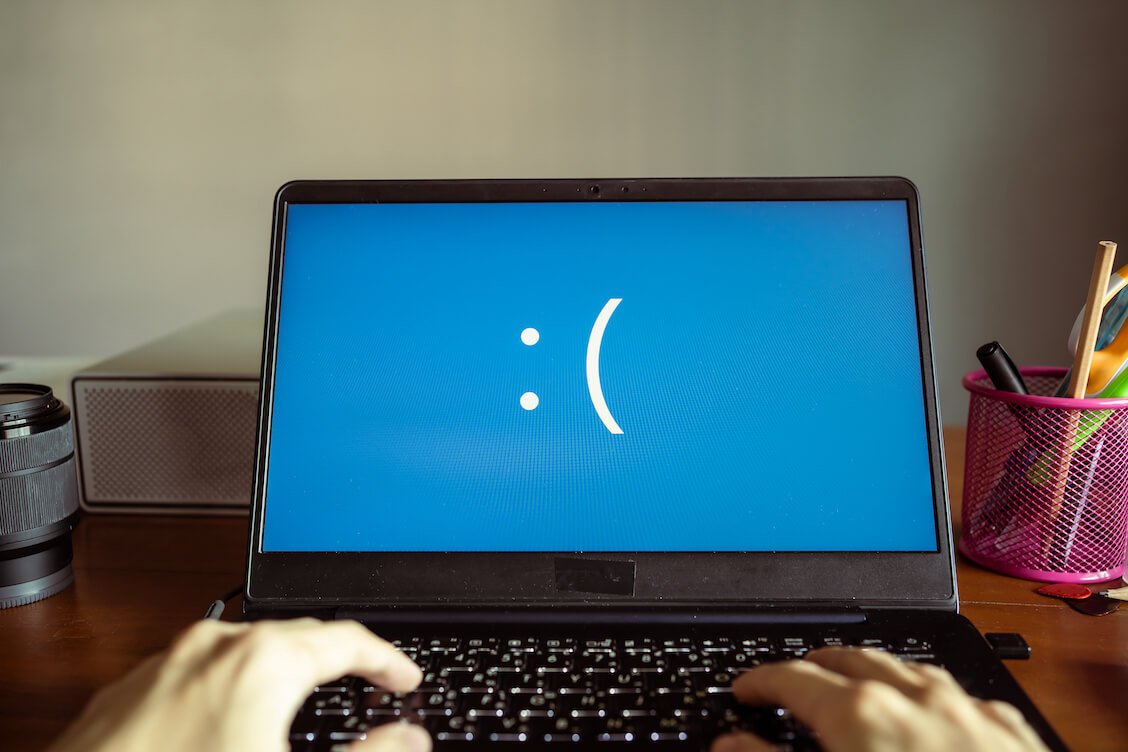
Kilku użytkowników systemu Windows wspomniało o konieczności radzenia sobie z problemem BSoD po marcowej aktualizacji systemu Windows 11. Ale jeden dotknięty użytkownikiem to o jeden za dużo, ponieważ oznacza to, że twój system operacyjny może również paść ofiarą BSoD po wdrożeniu aktualizacji Windows 11 22H2.
5. Awaria wybranych aplikacji
Jak dotąd najbardziej dotyczy to aplikacji do dostosowywania interfejsu użytkownika (UI). Najlepszym tego przykładem jest aplikacja Startallback służąca do wdrażania preferencji użytkownika w zakresie dostosowywania pulpitu, paska zadań i innych elementów interfejsu systemu Windows.
Największy problem z awariami aplikacji takich jak Startallback polega na tym, że wpływają one na uruchamianie systemu Windows. Twój komputer z systemem Windows może zostać złapany w ciągłą pętlę i nie może przejść do strony logowania.
6. Brak możliwości połączenia z dostępem bezpośrednim
Użytkownicy skarżyli się również, że nie mogą połączyć się z Direct Access i dlatego korzystają ze zdalnych połączeń na komputerach z zainstalowaną najnowszą aktualizacją systemu Windows 11. Ten problem najbardziej dotknął zdalnych klientów i biura, ponieważ skutecznie uniemożliwia im dostęp do tej samej sieci bez korzystania z VPN.
Wraz z popularnością pracy zdalnej ten problem z bezpośrednim dostępem jest jednym z największych problemów systemu Windows 11 dla użytkowników, którzy mają trudności z uruchomieniem marcowej aktualizacji.
Jak naprawić problemy z aktualizacją systemu Windows 11
Oto kilka sugestii, które pomogą Ci rozwiązać problemy z aktualizacją systemu Windows 11 z wtorkową aktualizacją z marca 2023 r.
1. Uruchom ponownie komputer z systemem Windows
Ponowne uruchomienie komputera to najstarsze rozwiązanie w książce Windows. Ten proces zwykle kończy działanie wszystkich włączonych i uruchomionych programów i ponownie uruchamia komputer. W trakcie tego procesu wadliwe i problematyczne procesy są zazwyczaj siłą przerywane przez system operacyjny Windows, umożliwiając ponowne korzystanie z komputera.
Jeśli zauważysz, że komputer ma problemy z ukończeniem aktualizacji, możesz zamknąć stronę ustawień systemu Windows, na której wyświetlana jest aktualizacja, i zainicjować proces ponownego uruchamiania systemu Windows.
2. Zaktualizuj składniki Menedżera urządzeń

Innym sposobem rozwiązania problemów z aktualizacją systemu Windows 11 jest upewnienie się, że pakiety urządzenia i sterowników są aktualne przed rozpoczęciem aktualizacji. Jest to trudne, ponieważ system Windows 11 zazwyczaj umożliwia aktualizację pakietów za pośrednictwem usługi Windows Update. Jednak niektóre sterowniki innych firm można zaktualizować z poziomu Menedżera urządzeń. To są ci, o których powinieneś się martwić.
Jeśli zauważysz, że w wyniku aktualizacji systemu Windows 11 występują problemy z nieprawidłowym działaniem aplikacji, jedną z rzeczy, które możesz zrobić, to zaktualizować sterowniki za pomocą Menedżera urządzeń. Kroki, aby to zrobić, podano poniżej:
- Kliknij „klawisz Windows + X” i wybierz „Menedżer urządzeń” z listy skrótów do programów.
- Wybierz pakiet sterowników z dołączoną żółtą ikoną i kliknij go prawym przyciskiem myszy.
- Z wyświetlonej listy opcji wybierz „Aktualizuj sterownik” i postępuj zgodnie z instrukcjami.
Po zakończeniu aktualizacji uruchom ponownie komputer i obserwuj zmiany.

3. Napraw pliki/obrazy systemowe za pomocą SFC
Niezawodną metodą rozwiązywania problemów z aktualizacją systemu Windows jest użycie polecenia Kontroler plików systemowych (SFC). To polecenie jest bardzo skuteczne w naprawie i przywracaniu obrazów systemowych i plików. Tak więc, ponieważ niektóre problemy z nową aktualizacją systemu Windows wynikają z takich brakujących plików, możesz użyć SFC, aby naprawić problemy.
Aby użyć SFC do rozwiązania problemów z aktualizacją systemu Windows 11, wykonaj następujące kroki:
- Wyszukaj aplikację systemową Command Prompt Windows i otwórz ją z uprawnieniami administratora.
- Po uruchomieniu wprowadź następujące polecenia i naciśnij enter: sfc /scannow.
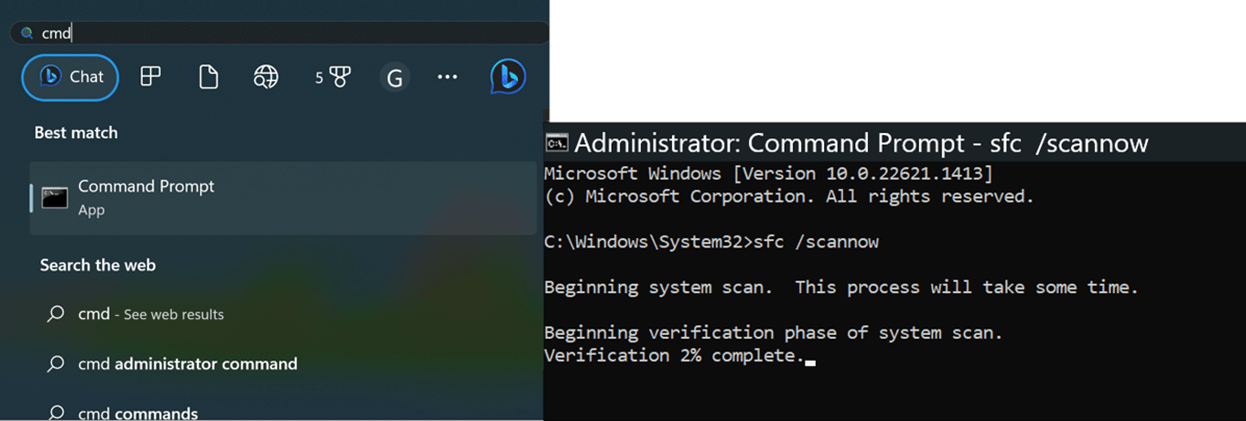
Celem tego polecenia jest przeskanowanie dysku przez narzędzie SFC w celu upewnienia się, że wszystkie brakujące pliki zostały naprawione. Po zakończeniu procesu możesz ponownie uruchomić komputer i obserwować zmiany.
Teraz, gdy wiesz, jak naprawić błędy spowodowane przez najnowszą aktualizację systemu Windows, oto niektóre funkcje aktualizacji systemu Windows 11 z marca 2023 r., których możesz się spodziewać.
Funkcje z marcowej aktualizacji Windows 11 22H2
1. Ulepszony pasek zadań i interfejs menu Start ze zaktualizowanym narzędziem pola wyszukiwania
Nowa aktualizacja systemu Windows 11 22H2 zawiera funkcję, która pozwala cieszyć się lepszym procesem wyszukiwania i interfejsem. Po zainstalowaniu nowej aktualizacji możesz wyświetlić nowe narzędzie wyszukiwania jako ikonę pola wyszukiwania, ikonę pola wyszukiwania z etykietą lub całkowicie je ukryć. Co więcej, dotyczy to również zaktualizowanego układu menu Start, który umożliwia wyświetlanie wszystkich przypiętych aplikacji jednocześnie lub w podziale na strony.
Celem tych aktualizacji jest poprawa wygody użytkownika i nawigacji. Tym samym marcowa aktualizacja zapewnia większą kontrolę nad komputerem z systemem Windows i dostęp do zainstalowanych aplikacji.
2. Adaptacyjny projekt i układ tacy systemowej
Pomimo tego, że wydawało się, że faworyzuje się uproszczone projekty i użyteczność nad nadmiernie kolorowymi wyświetlaczami, Microsoft zawsze radził sobie dobrze z użytkownikami, którzy chcieliby używać kolorów bardziej zgodnych z ikonami. Najnowsza aktualizacja systemu Windows 11 sprawiła, że ta adaptacyjna ikona i kolorystyka są bardziej niezawodne. Jest to szczególnie prawdziwe w przypadku projektu zasobnika, który teraz przybiera kolory tła lub motywu systemu Windows.
Ponadto układ zasobnika systemowego jest wygodniejszy dla użytkowników. Kliknięcie obszaru zasobnika powoduje wyświetlenie informacji o mocy komputera i żywotności baterii, sieci i innych. Ikony na pasku zadań są ułożone w prosty sposób, a użytkownicy mogą teraz przeciągać inne programy do tego układu, aby uzyskać do nich łatwiejszy dostęp.
3. Dodanie nagrywania ekranu do programu Snipping Tool
Jedną z największych aktualizacji systemu Windows 11 jest dodanie funkcji nagrywania ekranu do programu Snipping Tool. Na początku ten program służył jako użyteczna metoda przechwytywania ekranu. Jednak z biegiem czasu pojawiło się kilka przydatnych funkcji, w tym opóźnione wycinanie, a teraz nagrywanie ekranu.
Dzięki funkcji nagrywania ekranu możesz już nie potrzebować drogich aplikacji innych firm do nagrywania ekranu. Tak długo, jak będziesz otrzymywać najnowsze aktualizacje, Twój program Snipping Tool będzie zawierał tę nową funkcję i umożliwi bezpłatne nagrywanie ekranu i zapisywanie nagrania w dowolnym miejscu.
4. Zwiększona elastyczność i ogólna poprawa dostępu głosowego
Voice Access to kolejny program, który udowodnił, że system Windows 11 jest znaczącym ulepszeniem w stosunku do systemu Windows 10. Głównym celem programu jest zwiększenie kontroli użytkownika nad komputerem wyłącznie za pomocą głosu. Tak więc, gdy Voice Access działa na twoim komputerze, możesz odczytywać teksty i przechodzić z aplikacji do aplikacji.
Nowa aktualizacja systemu Windows 11 jeszcze bardziej dopracowała kontrolę użytkownika za pośrednictwem Voice Access. Dodano nowe polecenia głosowe. W ten sposób komputer z systemem Windows łatwiej „zrozumie”, co mu każesz zrobić, używając tylko głosu i bez dotykania klawiatury lub touchpada.
5. Uwagi dotyczące śladu węglowego z ustawieniami zaleceń dotyczących energii
Zgodnie z globalnymi apelami o zrównoważenie środowiskowe firma Microsoft zwiększyła swoje wysiłki, aby wszystkie jej produkty, sprzęt i oprogramowanie spełniały wymagania tych wezwań. Największym dowodem tego dostosowania jest włączenie ustawień, które umożliwiają użytkownikowi zmniejszenie śladu węglowego generowanego przez jego komputer.
Główną funkcją na tym froncie jest lista zaleceń do wykonania, które pomagają Twojemu komputerowi łatwiej zarządzać wykorzystaniem i dystrybucją energii. Jeśli pomyślnie zaktualizowałeś system Windows 11 za pomocą aktualizacji Patch Tuesday na marzec, wykonaj następujące kroki:
- Kliknij „klawisz Windows + I”, aby uzyskać dostęp do strony ustawień systemu Windows.
- Wybierz opcję „ System” w lewym okienku i wybierz „Zasilanie i bateria”.
- Kliknij „Zalecenia dotyczące energii” , która prowadzi do listy ustawień, które możesz zastosować, aby obniżyć ślad węglowy.
Ponadto firma Microsoft udostępnia łącza do sposobów zmniejszenia emisji dwutlenku węgla z komputera. Aby uzyskać dostęp do tych linków, przewiń w dół stronę Zasilanie i bateria, aż dojdziesz do opcji Zużycie energii i emisja dwutlenku węgla . Kliknij tę opcję, a zostaniesz przekierowany na stronę dotyczącą oszczędzania energii na urządzeniu z systemem Windows, poprawy żywotności baterii i zmniejszenia emisji.
Jak zmienić ustawienia aktualizacji systemu Windows 11 z automatycznego na ręczny
Jednym ze sposobów uniknięcia problemów wymienionych w tym artykule podczas aktualizacji systemu Windows 11 jest uniemożliwienie urządzeniu automatycznego przeprowadzania aktualizacji. Aby to zrobić,
- Użyj programu Uruchom ( klawisz Windows + R ) i wprowadź usługi . mgr inż.
- Na liście usług lokalnych znajdź „Windows Update” i kliknij dwukrotnie, aby wyświetlić jego właściwości.
- W sekcji „Typ uruchomienia” wybierz „Ręczny” , a następnie kliknij „Zastosuj” i „OK” , aby zastosować zmiany.
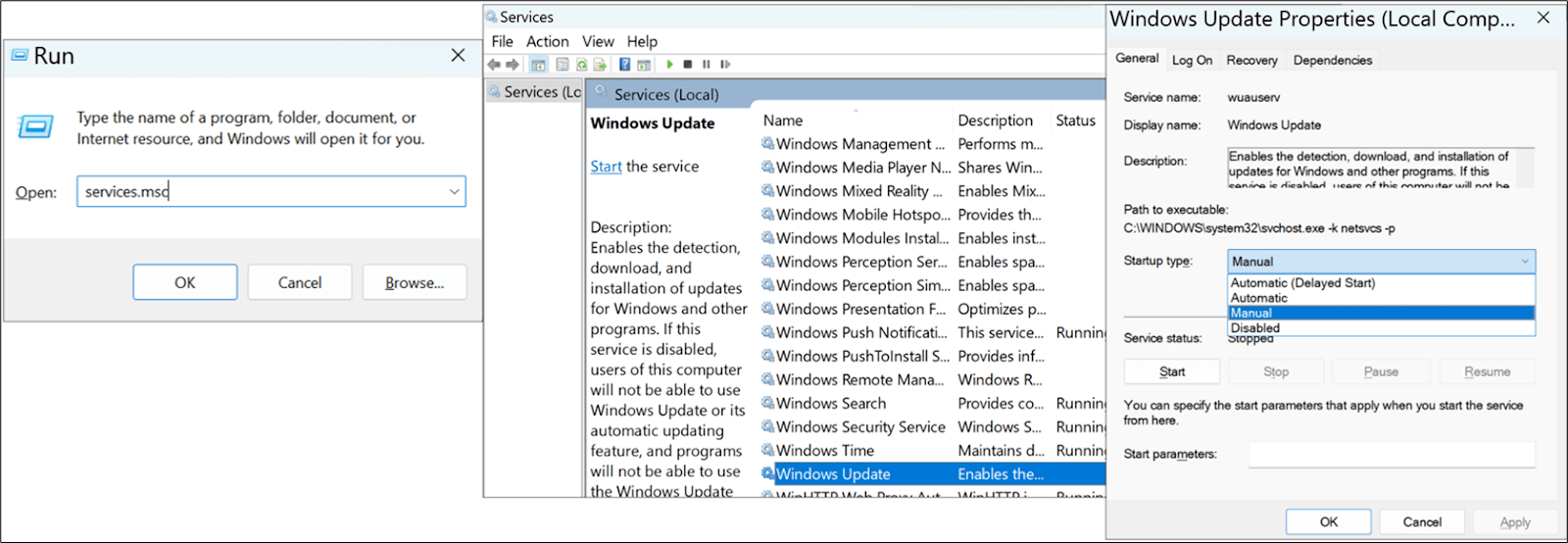
Po wykonaniu tej czynności komputer nie powinien już automatycznie aktualizować się. W ten sposób możesz kontrolować, jakie aktualizacje zezwalasz tylko po zapoznaniu się z problemami związanymi z tymi aktualizacjami.
Wniosek
Problemy związane z aktualizacją Patch Tuesday do systemu Windows 11 z marca 2023 r. mogą być trudne i przyprawiać o ból głowy. Dlatego ten artykuł został napisany w celu zidentyfikowania niektórych z tych problemów i możliwych rozwiązań.
